Bạn đã khi nào tự hỏi làm thế nào để phát một bài hát theo hướng trái lại chưa? Bạn có muốn biết phương pháp đảo ngược một bài hát để xem nó sẽ như ra sao không? Bạn có đang gắng gượng phát ngược một file âm thanh để tìm ra các thông điệp bị ẩn đi đằng sau đó không? Dù lý do là gì, chỉ dẫn này minh họa cách đảo ngược âm thanh trong Audacity trên bất kỳ máy tính hoặc thiết bị nào chạy Windows.
Lưu ý : Hướng dẫn này được tạo trong Windows 11, nhưng các bước trùng lặp trong Windows 10.
Tải và cài đặt Audacity trên PC hoặc thiết bị Windows
Điều đầu tiên bạn phải làm để phát ngược âm thanh là tải chương trình Audacity.

Audacity là một chương trình miễn phí được thiết kế để giúp bạn làm việc với các file âm thanh và thực hành chỉnh sửa âm thanh. Đây là một công cụ mã nguồn mở, vì vậy mọi người đều cũng có thể sử dụng tận gốc miễn phí. Không có kinh phí phụ, quảng cáo hay bất kỳ giới hạn nào.
Tải xuống phiên bản Audacity mới nhất tương thích với thiết bị Windows của bạn, sau đó cài đặt nó. Phần cài đặt rất đơn giản, vì thế chỉ cần nhấp hoặc bấm vào Yes trong cửa sổ UAC và làm theo chỉ dẫn trong trình hướng dẫn cài đặt.

Mở bài hát bạn muốn đảo ngược trong Audacity
Sau khi cài đặt Audacity trên máy tính, hãy khởi chạy nó để xem thông báo chào mừng. Đóng cửa sổ thông báo “Welcome to Audacity!” . Nếu bạn không muốn đóng thông báo chào đón mỗi khi mở Audacity, trước tiên, hãy chọn tùy chọn “Don’t show this again at startup” .
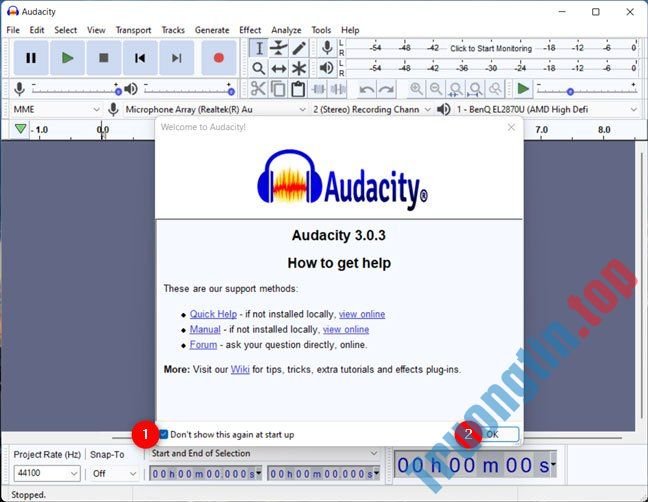
Mở menu File ở góc trên cùng bên trái, sau đó nhấp hoặc bấm vào Open.
MẸO : Ngoài ra, bạn cũng đều có thể sử dụng phím tắt Ctrl + O .
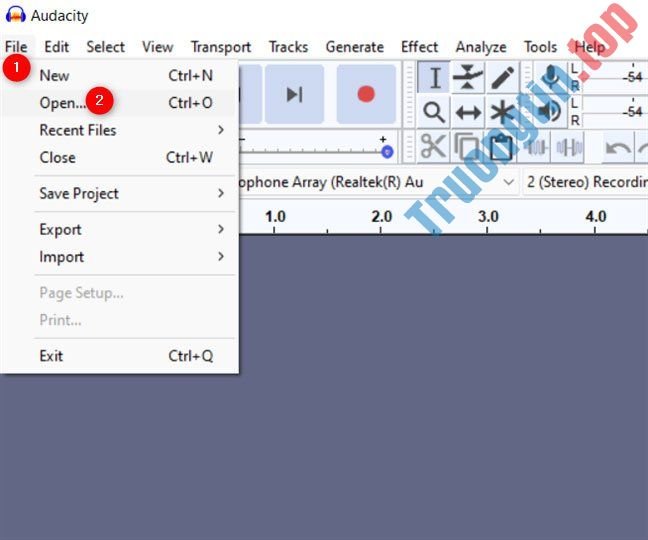
Duyệt qua máy tính hoặc thiết bị Windows để tìm bài hát bạn muốn đảo ngược. Khi bạn tìm thấy nó, hãy chọn và nhấp vào Open.

Audacity sẽ ngay lập tức load bài hát đã chọn, như hình dưới đây.
MẸO : Bạn cũng cũng đều có thể kéo và thả một bài hát vào cửa sổ của Audacity để load nó.

Cách đảo ngược âm thanh trong Audacity
Bây giờ file âm thanh đã được load trong Audacity, hãy mở menu Select từ góc trên bên trái, sau đó nhấp vào All để chọn toàn bộ bài hát. Lưu ý rằng bạn cũng có thể đạt được kết quả tương tự bằng cách nhấn Ctrl + A trên bàn phím.

Sau khi toàn bộ track được chọn, hãy mở menu Effect từ đầu cửa sổ và tìm tùy chọn Reverse. Nhấp vào nó.

Khi Audacity hoàn thành việc đảo ngược bài hát, bạn có thể nghe bản preview. Sử dụng các chức năng điều khiển việc phát từ phần bên trên cùng bên trái của cửa sổ để nhấp vào Play.

Nếu bạn hài lòng với kết quả, hãy chuyển qua bước kế đến của chỉ dẫn này để lưu bài hát đã được đảo ngược.
Lưu bài hát đã đảo ngược
Nếu bạn mong muốn phát bài hát bạn đã đảo ngược bằng trình phát media khác mà không sử dụng Audacity, bạn nên lưu file âm thanh mới. Mở lại menu File , chuyển đến Export , sau đó bấm vào tùy chọn Export Audio.

Audacity mở cửa sổ Export Audio cấp phép bạn chọn nơi lưu bài hát trên máy tính, tên, định hình và mã hóa của bài hát. Chọn vị trí và tên mà bạn thấy phù hợp, nhưng hãy chú trọng hơn một chút đến loại file và mã hóa bạn mong muốn sử dụng. Lựa chọn an toàn nhất mà bạn có thể thi hành là sử dụng các giá trị mặc định: Loại file là WAV (Microsoft) và mã hóa “Signed 16 bit PCM” .
File kết quả hoạt động trên bất kỳ máy tính Windows nào, bất kể phiên bản hệ điều hành, nhưng nhược điểm là bạn thu được một file khá lớn. Tuy nhiên, để sử dụng định dạng file khác, bạn có thể thấy rằng tôi cũng phải cài đặt codec âm thanh phù hợp trên hệ thống của mình. Khi bạn hoàn tất, hãy nhấp vào nút Save.

Trước khi lưu kết quả, Audacity cho phép bạn chỉnh sửa siêu dữ liệu của nó. Thực hiện bất kỳ thay đổi nào bạn muốn, sau đó nhấn vào OK.

Audacity lưu bài hát của bạn ở dạng đảo ngược mới tại vị trí bạn đã chỉ định.
Chúc bạn thi hành thành công!
- 5 cách giảm dung lượng file âm thanh đơn giản và hữu hiệu
- Cách loại bỏ tiếng ồn khỏi file âm thanh bằng Audacity
- Cách chuyển định dạng WAV sang MP3 sử dụng LAME với Audacity
- Cách cài GSnap chỉnh âm thanh trên Audacity
- Cách ghi âm bằng Audacity trên máy tính
- Cách tách lời bài hát khỏi nhạc để lấy beat
Audacity,sử dụng Audacity,cách sử dụng Audacity,sử dụng Audacity để đảo ngược âm thanh,sử dụng Audacity trong Windows
Nội dung Cách sử dụng Audacity để đảo ngược âm thanh trong Windows được tổng hợp sưu tầm biên tập bởi: Tin Học Trường Tín. Mọi ý kiến vui lòng gửi Liên Hệ cho truongtin.top để điều chỉnh. truongtin.top tks.
Bài Viết Liên Quan
Bài Viết Khác
- Sửa Wifi Tại Nhà Quận 4
- Cài Win Quận 3 – Dịch Vụ Tận Nơi Tại Nhà Q3
- Vệ Sinh Máy Tính Quận 3
- Sửa Laptop Quận 3
- Dịch Vụ Cài Lại Windows 7,8,10 Tận Nhà Quận 4
- Dịch Vụ Cài Lại Windows 7,8,10 Tận Nhà Quận 3
- Tuyển Thợ Sửa Máy Tính – Thợ Sửa Máy In Tại Quận 4 Lương Trên 10tr
- Tuyển Thợ Sửa Máy Tính – Thợ Sửa Máy In Tại Quận 3
- Cách vào Safe Mode Windows 10 khi khởi động
- Top 10 Chỗ Sửa Chữa Thay Mực Máy In HP LaserJet Enterprise M608dn Ở Tphcm
- Dịch Vụ Sửa Máy Tính Đường Gò Dưa Quận Thủ Đức
- Top 10 Địa Chỉ Sửa laptop bị nóng Ở Tại Quận 2 Tphcm
- Cài Office Quận 5 – Giá Rẻ Uy Tín








